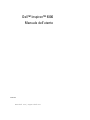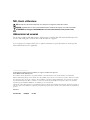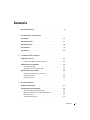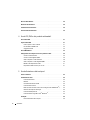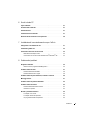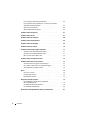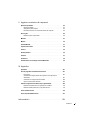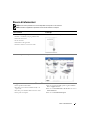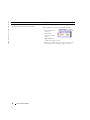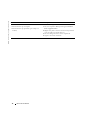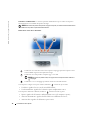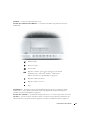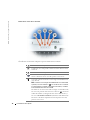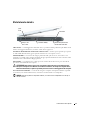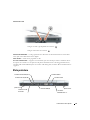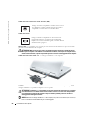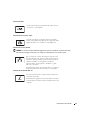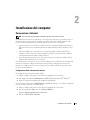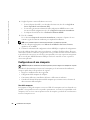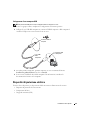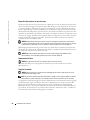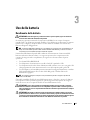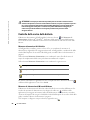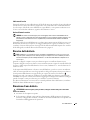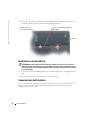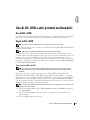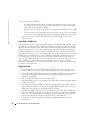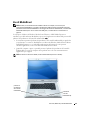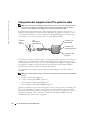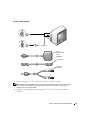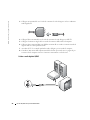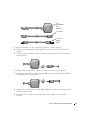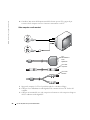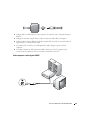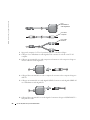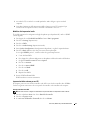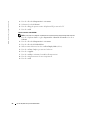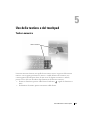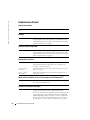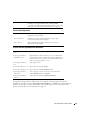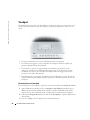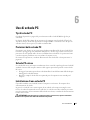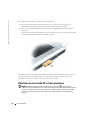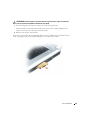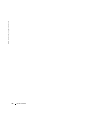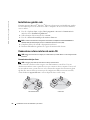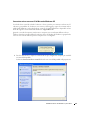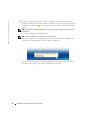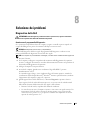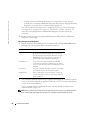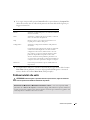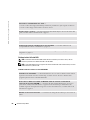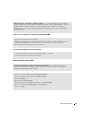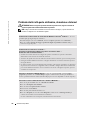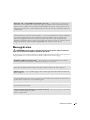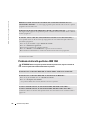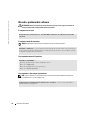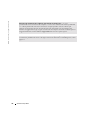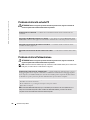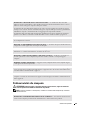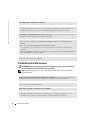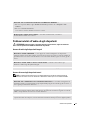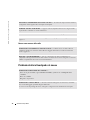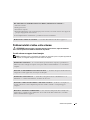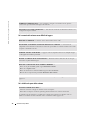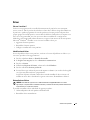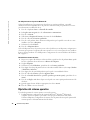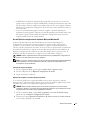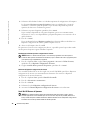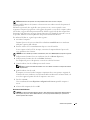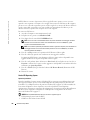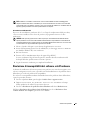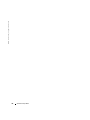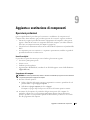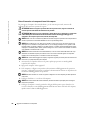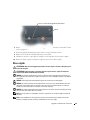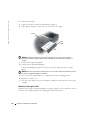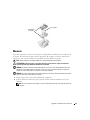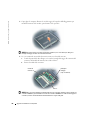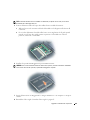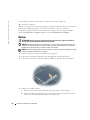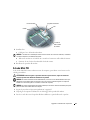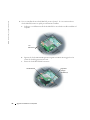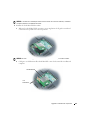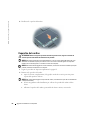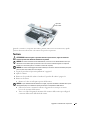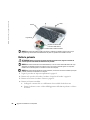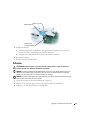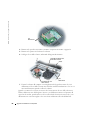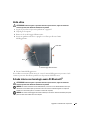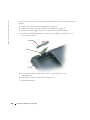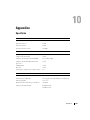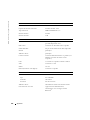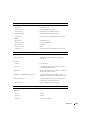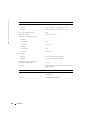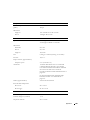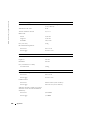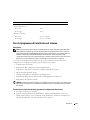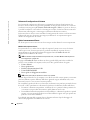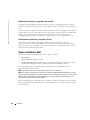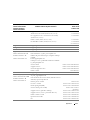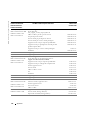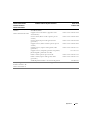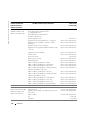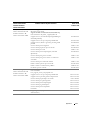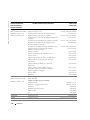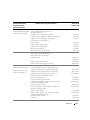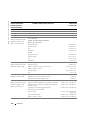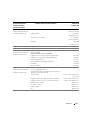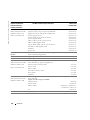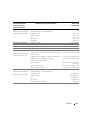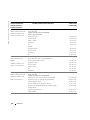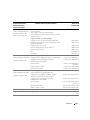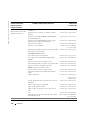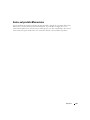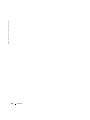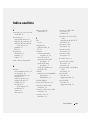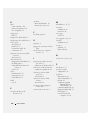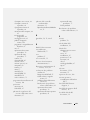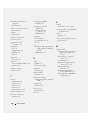Dell Inspiron 9300 Manuale del proprietario
- Tipo
- Manuale del proprietario

www.dell.com | support.dell.com
Dell™ Inspiron™ 9300
Manuale dell’utente
Modello PP14L

N.B., Avvisi e Attenzione
N.B. Un N.B. indica informazioni importanti che contribuiscono a migliorare l'utilizzo del computer.
AVVISO: Un AVVISO indica un danno potenziale all'hardware o perdita di dati e spiega come evitare il problema.
ATTENZIONE: Un messaggio di ATTENZIONE indica un rischio di danni materiali, lesioni personali o morte.
Abbreviazioni ed acronimi
Per un elenco completo delle abbreviazioni e degli acronimi, consultare il file della
Guida di Dell Inspiron
. Per
accedere al file della guida, consultare "Ricerca di informazioni" a pagina 9.
Se si è acquistato un computer Dell™ Serie n, qualsiasi riferimento in questo documento ai sistemi operativi
Microsoft
®
Windows
®
non è applicabile.
____________________
Le informazioni contenute in questo documento sono soggette a modifica senza preavviso.
© 2005 Dell Inc. Tutti i diritti riservati.
È severamente vietata la riproduzione, con qualsiasi strumento, senza l'autorizzazione scritta di l'autorizzazione scritta di Dell Inc.
Marchi commerciali usati nel presente documento: Dell, il logo DELL, Inspiron, Dell Precision, Dimension, OptiPlex, Latitude, PowerEdge,
PowerVault, PowerApp, PowerConnect, DellNet e Dell OpenManage sono marchi commerciali di Dell Inc.; Intel e Pentium sono marchi
depositati di Intel Corporation; Microsoft, Windows e Outlook sono marchi depositati di Microsoft Corporation; Bluetooth è un marchio
depositato di proprietà di Bluetooth SIG, Inc. ed è utilizzato per concessione da Dell.
Altri marchi e nomi commerciali possono essere utilizzati in questo documento sia in riferimento alle aziende che rivendicano il marchio e i
nomi che ai prodotti stessi. Dell Inc. nega qualsiasi partecipazione di proprietà relativa a marchi e nomi commerciali diversi da quelli di sua
proprietà.
Modello PP14L
Settembre 2005 N/P M7105 Rev. A03

Sommario 3
Sommario
Ricerca di informazioni . . . . . . . . . . . . . . . . . . . . . . . . . . . . . . 9
1 Presentazione del computer
Vista frontale . . . . . . . . . . . . . . . . . . . . . . . . . . . . . . . . . . . 13
Vista laterale sinistra
. . . . . . . . . . . . . . . . . . . . . . . . . . . . . . 17
Vista laterale destra
. . . . . . . . . . . . . . . . . . . . . . . . . . . . . . . 18
Vista posteriore
. . . . . . . . . . . . . . . . . . . . . . . . . . . . . . . . . 19
Vista inferiore
. . . . . . . . . . . . . . . . . . . . . . . . . . . . . . . . . . 22
2 Installazione del computer
Connessione a Internet . . . . . . . . . . . . . . . . . . . . . . . . . . . . . 23
Configurazione della connessione a Internet
. . . . . . . . . . . . . . . 23
Configurazione di una stampante
. . . . . . . . . . . . . . . . . . . . . . . . 24
Cavo della stampante
. . . . . . . . . . . . . . . . . . . . . . . . . . . . 24
Collegamento di una stampante USB
. . . . . . . . . . . . . . . . . . . . 25
Dispositivi di protezione elettrica
. . . . . . . . . . . . . . . . . . . . . . . . 25
Dispositivi di protezione da sovracorrente
. . . . . . . . . . . . . . . . . 26
Compensatori di linea
. . . . . . . . . . . . . . . . . . . . . . . . . . . . 26
Gruppi di continuità
. . . . . . . . . . . . . . . . . . . . . . . . . . . . . 26
3 Uso della batteria
Rendimento della batteria . . . . . . . . . . . . . . . . . . . . . . . . . . . . 27
Controllo della carica della batteria
. . . . . . . . . . . . . . . . . . . . . . 28
Misuratore alimentazione Dell QuickSet
. . . . . . . . . . . . . . . . . . 28
Misuratore di alimentazione di Microsoft Windows
. . . . . . . . . . . . 28
Indicatore di carica
. . . . . . . . . . . . . . . . . . . . . . . . . . . . . 29
Avviso di batteria scarica
. . . . . . . . . . . . . . . . . . . . . . . . . . 29

4 Sommario
Ricarica della batteria . . . . . . . . . . . . . . . . . . . . . . . . . . . . . . 29
Rimozione di una batteria
. . . . . . . . . . . . . . . . . . . . . . . . . . . . 29
Installazione di una batteria
. . . . . . . . . . . . . . . . . . . . . . . . . . . 30
Conservazione della batteria
. . . . . . . . . . . . . . . . . . . . . . . . . . 30
4 Uso di CD, DVD e altri prodotti multimediali
Uso di CD e DVD . . . . . . . . . . . . . . . . . . . . . . . . . . . . . . . . . 31
Copia di CD e DVD
. . . . . . . . . . . . . . . . . . . . . . . . . . . . . . . . 31
Come copiare un CD o un DVD
. . . . . . . . . . . . . . . . . . . . . . . 31
Uso di CD-R e CD-RW vuoti
. . . . . . . . . . . . . . . . . . . . . . . . . 32
Suggerimenti utili
. . . . . . . . . . . . . . . . . . . . . . . . . . . . . . 32
Uso di MediaDirect
. . . . . . . . . . . . . . . . . . . . . . . . . . . . . . . 33
Collegamento del computer ad una TV o periferica audio
. . . . . . . . . . . 34
S-video e audio standard
. . . . . . . . . . . . . . . . . . . . . . . . . . 35
S-video e audio digitale S/PDIF
. . . . . . . . . . . . . . . . . . . . . . . 36
Video composito e audio standard
. . . . . . . . . . . . . . . . . . . . . 38
Video composito e audio digitale S/PDIF
. . . . . . . . . . . . . . . . . . 39
Modifica alle impostazioni audio
. . . . . . . . . . . . . . . . . . . . . . 41
Impostazioni dello schermo per una TV
. . . . . . . . . . . . . . . . . . 41
5 Uso della tastiera e del touchpad
Tastiera numerica . . . . . . . . . . . . . . . . . . . . . . . . . . . . . . . . 43
Combinazioni di tasti
. . . . . . . . . . . . . . . . . . . . . . . . . . . . . . . 44
Funzioni del sistema
. . . . . . . . . . . . . . . . . . . . . . . . . . . . 44
Batteria
. . . . . . . . . . . . . . . . . . . . . . . . . . . . . . . . . . . 44
Cassetto dell'unità CD o DVD
. . . . . . . . . . . . . . . . . . . . . . . . 44
Funzioni dello schermo
. . . . . . . . . . . . . . . . . . . . . . . . . . . 44
Radio (incluse soluzioni di rete e la tecnologia senza fili Bluetooth
®
). . . 44
Gestione del risparmio di energia
. . . . . . . . . . . . . . . . . . . . . 44
Funzioni dell'altoparlante
. . . . . . . . . . . . . . . . . . . . . . . . . . 45
Funzioni del tasto logo Microsoft
®
Windows
®
. . . . . . . . . . . . . . . 45
Touchpad
. . . . . . . . . . . . . . . . . . . . . . . . . . . . . . . . . . . . . 46
Personalizzazione del touchpad
. . . . . . . . . . . . . . . . . . . . . . 46

Sommario 5
6 Uso di schede PC
Tipi di schede PC. . . . . . . . . . . . . . . . . . . . . . . . . . . . . . . . . 47
Protezioni delle schede PC
. . . . . . . . . . . . . . . . . . . . . . . . . . . 47
Schede PC estese
. . . . . . . . . . . . . . . . . . . . . . . . . . . . . . . . 47
Installazione di una scheda PC
. . . . . . . . . . . . . . . . . . . . . . . . . 47
Rimozione di una scheda PC o di una protezione
. . . . . . . . . . . . . . . . 48
7 Installazione di una rete domestica o per l'ufficio
Collegamento a un adattatore di rete . . . . . . . . . . . . . . . . . . . . . . 51
Installazione guidata rete
. . . . . . . . . . . . . . . . . . . . . . . . . . . . 52
Connessione ad una rete locale senza fili
. . . . . . . . . . . . . . . . . . . 52
Determinazione del tipo di rete
. . . . . . . . . . . . . . . . . . . . . . . 52
Connessione ad una rete senza fili in Microsoft
®
Windows
®
XP . . . . . 53
8 Soluzione dei problemi
Diagnostica della Dell . . . . . . . . . . . . . . . . . . . . . . . . . . . . . . 55
Quando usare il programma Dell Diagnostics
. . . . . . . . . . . . . . . 55
Problemi relativi alle unità
. . . . . . . . . . . . . . . . . . . . . . . . . . . 57
Problemi relativi all'unità DVD
. . . . . . . . . . . . . . . . . . . . . . . 58
Problemi relativi al disco rigido
. . . . . . . . . . . . . . . . . . . . . . . 59
Problemi relativi alla posta elettronica, al modem e a Internet
. . . . . . . . 60
Messaggi di errore
. . . . . . . . . . . . . . . . . . . . . . . . . . . . . . . . 61
Problemi relativi alla periferica IEEE 1394
. . . . . . . . . . . . . . . . . . . 62
Problemi relativi alla tastiera
. . . . . . . . . . . . . . . . . . . . . . . . . . 63
Problemi relativi alla tastiera esterna
. . . . . . . . . . . . . . . . . . . 63
Caratteri non previsti
. . . . . . . . . . . . . . . . . . . . . . . . . . . . 63
Blocchi e problemi del software
. . . . . . . . . . . . . . . . . . . . . . . . 64
Il computer non si avvia
. . . . . . . . . . . . . . . . . . . . . . . . . . 64
Il computer smette di rispondere
. . . . . . . . . . . . . . . . . . . . . . 64
Un programma smette di rispondere
. . . . . . . . . . . . . . . . . . . . 64

6 Sommario
Un programma si interrompe ripetutamente . . . . . . . . . . . . . . . . 64
Un programma è stato progettato per una versione precedente
del sistema operativo Windows
. . . . . . . . . . . . . . . . . . . . . . 65
Appare una schermata blu
. . . . . . . . . . . . . . . . . . . . . . . . . 65
Altri problemi relativi al software
. . . . . . . . . . . . . . . . . . . . . . 65
Problemi relativi alla memoria
. . . . . . . . . . . . . . . . . . . . . . . . . 67
Problemi relativi alla rete
. . . . . . . . . . . . . . . . . . . . . . . . . . . . 67
Problemi relativi alle schede PC
. . . . . . . . . . . . . . . . . . . . . . . . 68
Problemi relativi all'alimentazione
. . . . . . . . . . . . . . . . . . . . . . . 68
Problemi relativi alla stampante
. . . . . . . . . . . . . . . . . . . . . . . . 69
Problemi relativi allo scanner
. . . . . . . . . . . . . . . . . . . . . . . . . . 70
Problemi relativi all'audio ed agli altoparlanti
. . . . . . . . . . . . . . . . . 71
Assenza di audio dagli altoparlanti integrati
. . . . . . . . . . . . . . . . 71
Assenza di suono dagli altoparlanti esterni
. . . . . . . . . . . . . . . . 71
Nessun suono emesso dalle cuffie
. . . . . . . . . . . . . . . . . . . . . 72
Problemi relativi al touchpad o al mouse
. . . . . . . . . . . . . . . . . . . . 72
Problemi relativi al video e allo schermo
. . . . . . . . . . . . . . . . . . . . 73
Se sullo schermo non appare alcuna immagine
. . . . . . . . . . . . . . 73
Se i caratteri sullo schermo sono difficili da leggere
. . . . . . . . . . . 74
Se è visibile solo parte dello schermo
. . . . . . . . . . . . . . . . . . . 74
Driver
. . . . . . . . . . . . . . . . . . . . . . . . . . . . . . . . . . . . . . . 75
Che cos'è un driver?
. . . . . . . . . . . . . . . . . . . . . . . . . . . . 75
Identificazione di driver
. . . . . . . . . . . . . . . . . . . . . . . . . . . 75
Reinstallazione di driver
. . . . . . . . . . . . . . . . . . . . . . . . . . 75
Ripristino del sistema operativo
. . . . . . . . . . . . . . . . . . . . . . . . . 76
Uso del Ripristino configurazione di sistema di
Microsoft Windows XP
. . . . . . . . . . . . . . . . . . . . . . . . . . . 77
Uso di Dell PC Restore da Symantec
. . . . . . . . . . . . . . . . . . . . 78
Uso del CD Operating System
. . . . . . . . . . . . . . . . . . . . . . . . 80
Risoluzione di incompatibilità del software e dell'hardware
. . . . . . . . . 81

Sommario 7
9 Aggiunta e sostituzione di componenti
Operazioni preliminari . . . . . . . . . . . . . . . . . . . . . . . . . . . . . . 83
Utensili consigliati
. . . . . . . . . . . . . . . . . . . . . . . . . . . . . 83
Spegnimento del computer
. . . . . . . . . . . . . . . . . . . . . . . . . 83
Prima di intervenire sui componenti interni del computer
. . . . . . . . . 84
Disco rigido
. . . . . . . . . . . . . . . . . . . . . . . . . . . . . . . . . . . 85
Restituire il disco rigido a Dell
. . . . . . . . . . . . . . . . . . . . . . . 86
Memoria
. . . . . . . . . . . . . . . . . . . . . . . . . . . . . . . . . . . . . 87
Modem
. . . . . . . . . . . . . . . . . . . . . . . . . . . . . . . . . . . . . . 90
Scheda Mini PCI
. . . . . . . . . . . . . . . . . . . . . . . . . . . . . . . . . 91
Coperchio del cardine
. . . . . . . . . . . . . . . . . . . . . . . . . . . . . . 94
Tastiera
. . . . . . . . . . . . . . . . . . . . . . . . . . . . . . . . . . . . . . 95
Batteria pulsante
. . . . . . . . . . . . . . . . . . . . . . . . . . . . . . . . . 96
Schermo
. . . . . . . . . . . . . . . . . . . . . . . . . . . . . . . . . . . . . 97
Unità ottica
. . . . . . . . . . . . . . . . . . . . . . . . . . . . . . . . . . . . 99
Scheda interna con tecnologia senza fili Bluetooth
®
. . . . . . . . . . . . . 99
10 Appendice
Specifiche . . . . . . . . . . . . . . . . . . . . . . . . . . . . . . . . . . . 101
Uso del programma di installazione di sistema
. . . . . . . . . . . . . . . . 107
Panoramica
. . . . . . . . . . . . . . . . . . . . . . . . . . . . . . . . 107
Visualizzazione degli schermi del programma di configurazione
del sistema
. . . . . . . . . . . . . . . . . . . . . . . . . . . . . . . . 107
Schermata di configurazione del sistema
. . . . . . . . . . . . . . . . 108
Opzioni comunemente utilizzate
. . . . . . . . . . . . . . . . . . . . . 108
Politica di supporto tecnico Dell (solo per gli Stati Uniti)
. . . . . . . . . . 109
Definizione di periferiche e programmi "pre-installati"
. . . . . . . . . . 110
Definizione delle periferiche e programmi "di terzi"
. . . . . . . . . . . 110
Come contattare la Dell
. . . . . . . . . . . . . . . . . . . . . . . . . . . . 110
Avviso sul prodotto Macrovision
. . . . . . . . . . . . . . . . . . . . . . . 127
Indice analitico . . . . . . . . . . . . . . . . . . . . . . . . . . . . . . . . 129

8 Sommario

Ricerca di informazioni 9
Ricerca di informazioni
N.B. Alcune funzioni potrebbero non essere disponibili sul computer o in alcuni Paesi.
N.B. Informazioni supplementari potrebbero essere fornite assieme al computer.
Cosa si ricerca? Si trova qui
• Informazioni sulla garanzia
• Termini e condizioni (solo per gli Stati Uniti)
• Istruzioni di sicurezza
• Avvisi normativi
• Informazioni sull'ergonomia
• Contratto di licenza con l'utente finale
Guida alle informazioni sul prodotto Dell™
• Come configurare il computer
Diagramma di installazione
• Suggerimenti sull'utilizzo di Microsoft
®
Windows
®
• Come riprodurre CD e DVD
• Procedure per l'uso delle modalità standby e di
sospensione
• Procedure per la modifica della risoluzione video
• Come pulire il computer
File della Guida
1
Fare clic sul pulsante
Start
, quindi scegliere
Guida in
linea e supporto tecnico
.
2
Fare clic su
Guide dell'utente e di sistema
e fare clic su
Guide dell'utente
.
3
Fare clic su
Guida di Dell Inspiron
.

10 Ricerca di informazioni
www.dell.com | support.dell.com
• Numero di servizio e codice del servizio espresso
• Etichetta di licenza di Microsoft Windows
Numero di servizio e licenza di Microsoft Windows
Queste etichette si trovano sul fondo del computer.
• Usare il Numero di
servizio per
identificare il
computer quando si
utilizza
support.dell.com
o
contattare il supporto tecnico.
• Immettere il codice del servizio espresso per smistare la
telefonata quando ci si rivolge al supporto tecnico.
Cosa si ricerca? Si trova qui

Ricerca di informazioni 11
• Soluzioni — suggerimenti per la risoluzione dei
problemi, articoli di tecnici, corsi in linea, domande
frequenti
• Forum clienti — discussione in linea con altri clienti
Dell
• Aggiornamenti — informazioni di aggiornamento per
componenti, quali ad esempio la memoria, il disco rigido
e il sistema operativo
• Servizio clienti — informazioni di contatto, sullo stato
dell'ordine e della richiesta di servizio, sulla garanzia e
sulle riparazioni
• Servizio e supporto — stato della richiesta di servizio,
contratto di assistenza, discussioni in linea con il
supporto tecnico
• Riferimenti — documentazione per il computer, dettagli
sulla configurazione del computer, specifiche dei
prodotti e documenti relativi
• Download — aggiornamenti di driver, patch e software
certificati
• Notebook System Software (NSS) — se si reinstalla il
sistema operativo per il computer, va anche reinstallata
l'utilità DSS. l'utilità fornisce aggiornamenti critici per il
sistema operativo e supporto per unità disco floppy
Dell™ USB da 3,5 pollici, i processori Intel
®
Pentium
®
M, le unità ottiche e le periferiche USB.
l'utilità è necessaria per il corretto funzionamento del
computer Dell. Il software rileva automaticamente il
computer e il sistema operativo e installa gli
aggiornamenti adeguati alla propria configurazione.
Per scaricare Notebook System Software:
1
Visitare l'indirizzo
support.dell.com
e fare clic su
Downloads
.
2
Immettere il Numero di servizio o il modello del
prodotto.
3
Nel menu a discesa
Download Category
(Categoria di
download), fare clic su
All
(Tutti).
4
Scegliere il sistema operativo e la lingua del sistema
operativo per il computer e fare clic su
Submit
(Invia).
5
Sotto
Select a Device
(Seleziona un computer), scorrere
fino a
System and Configuration Utilities
(Utilità di
configurazione e di sistema) e fare clic su
Dell Notebook
System Software
(Software di sistema per portatili Dell).
Sito Web del supporto tecnico della Dell —
support.dell.com
N.B. Selezionare la regione per visualizzare il sito
appropriato di supporto.
N.B. I clienti aziendali, governativi e le istituzioni
scolastiche possono anche utilizzare il sito Web di supporto
personalizzato Dell Premier all'indirizzo
premier.support.dell.com. Il sito Web potrebbe non essere
disponibile in tutte le regioni.
Cosa si ricerca? Si trova qui

12 Ricerca di informazioni
www.dell.com | support.dell.com
• Come usare Windows XP
• Documentazione per il computer
• Documentazione per periferiche (per esempio un
modem)
Guida in linea e supporto tecnico di Windows
1
Fare clic sul pulsante
Start
, quindi scegliere
Guida in
linea e supporto tecnico
.
2
Digitare una parola o una frase che descriva il problema
e fare clic sull'icona a forma di freccia.
3
Fare clic sull'argomento che descrive il problema.
4
Seguire le istruzioni visualizzate.
Cosa si ricerca? Si trova qui

Presentazione del computer 13
Presentazione del computer
Vista frontale
DISPOSITIVI DI CHIUSURA DELLO SCHERMO — Mantiene chiuso lo schermo.
CHIUSURA A SCATTO DELLO SCHERMO — Far scorrere questo per sbloccare i dispositivi di chiusura dello
schermo e aprire lo schermo.
SCHERMO — Per maggiori informazioni sullo schermo, consultare il file della Guida di Dell Inspiron. Per
accedere al file della guida, consultare "Ricerca di informazioni" a pagina 9.
chiusura a scatto dello
schermo
tastiera
schermo
touchpad
pulsanti del
touchpad (2)
pulsante di
alimentazione
altoparlanti
indicatori di
stato della
tastiera (5)
indicatori di
stato della
periferica (3)
pulsanti del
controllo
multimediale (7)
dispositivi di
chiusura dello schermo (2)

14 Presentazione del computer
www.dell.com | support.dell.com
PULSANTE DI ALIMENTAZIONE — Premere il pulsante di alimentazione per accendere il computer o
attivare/disattivare una modalità di risparmio di energia.
AVVISO: Per evitare di perdere dati quando si spegne il computer, arrestare il sistema tramite il menu
Avvio invece di premere il pulsante di alimentazione.
INDICATORI DI STATO DELLA PERIFERICA
Se il computer è collegato a una presa elettrica, l'indicatore funziona in questo modo:
• Verde fisso: significa che è in corso la carica della batteria;
• Verde intermittente: significa che la batteria è quasi completamente carica.
Se il computer è alimentato a batteria, l'indicatore funziona nel modo seguente:
• Spento: significa che la batteria è sufficientemente carica (o il computer è spento);
• Arancione intermittente: significa che il livello di carica della batteria è basso;
• Arancione fisso: significa che la batteria è quasi scarica.
L'indicatore si accende all'accensione del computer e lampeggia quando il computer si trova
in una modalità di gestione del risparmio di energia.
L'indicatore si accende quando il computer legge e scrive dati.
AVVISO: Per evitare la perdita di dati, non spegnere mai il computer mentre l'indicatore
lampeggia.
L'indicatore è acceso o lampeggia per indicare lo stato di carica della batteria.

Presentazione del computer 15
TOUCHPAD — Fornisce le funzionalità di un mouse.
PULSANTI DEL CONTROLLO MULTIMEDIALE — Controllano CD, DVD e la riproduzione del lettore
multimediale.
ALTOPARLANTI — Per regolare il volume degli altoparlanti integrati, premere i pulsanti di controllo
multimediale o le scelte rapide da tastiera del volume degli altoparlanti. Per ulteriori informazioni,
consultare "Funzioni dell'altoparlante" a pagina 45.
PULSANTI DEL TOUCHPAD —
I pulsanti del touchpad forniscono le stesse funzioni dei pulsanti di un mouse.
TASTIERA — La tastiera include una tastiera numerica, nonché il tasto logo di Microsoft Windows. Per
informazioni sulle scelte rapide da tastiera supportate, consultare "Combinazioni di tasti" a pagina 44.
Disattiva l'audio.
Abbassa il volume.
Alza il volume.
Riproduce o mette in pausa. Questo pulsante avvia anche Dell
Media Experience o Microsoft
®
Windows
®
Media Center
Edition. Consultare "Uso di MediaDirect" a pagina 33.
Riproduce il brano precedente.
Riproduce il brano successivo.
Stop.

16 Presentazione del computer
www.dell.com | support.dell.com
INDICATORI DI STATO DELLA TASTIERA
Gli indicatori verdi situati sulla parte superiore della tastiera indicano:
L'indicatore si accende quando si attiva la tastiera numerica.
L'indicatore si accende quando si attiva la funzione di blocco delle
maiuscole.
L'indicatore si accende quando si attiva la funzione BLOC SCORR.
L'indicatore si accende quando la rete senza fili è attivata. Per
attivare o disattivare la rete senza fili, premere <Fn><F2>.
Si accende quando una scheda con tecnologia senza fili Bluetooth
®
viene attivata.
N.B. La scheda con tecnologia senza fili Bluetooth è una funzionalità
opzionale, cosicché l'indicatore si accende solo se si è ordinata
la scheda insieme al computer. Per maggiori informazioni, consultare
la documentazione fornita con la scheda.
Per disattivare solo la funzione della tecnologia senza fili Bluetooth,
fare clic con il pulsante destro del mouse sull'icona nell'area di
notifica di Windows (nell'angolo inferiore destro dello schermo) e
fare clic su Disable Bluetooth Radio (Disattiva la radio Bluetooth).
Per attivare o disattivare rapidamente tutti i dispositivi senza fili,
premere <Fn><F2>.
9
A

Presentazione del computer 17
Vista laterale sinistra
UNITÀ OTTICA — Nell'alloggiamento dell'unità ottica, è possibile installare periferiche quali DVD o unità
ottiche. Per maggiori informazioni, consultare "Unità ottica" a pagina 99.
PULSANTE DI ESPULSIONE DEL CASSETTO DELL'UNITÀ OTTICA — Premere questo pulsante per espellere
un CD o DVD dall'unità ottica. Questo pulsante funziona solo se il computer è acceso.
CONNETTORI USB — Consentono di collegare periferiche USB, quali un mouse, una tastiera o una
stampante. È possibile anche collegare l'unità disco floppy opzionale direttamente ad un connettore USB
utilizzando il cavo dell'unità disco floppy opzionale.
PRESA D 'ARIA — Il computer usa le ventole per creare un flusso di aria attraverso le prese in modo da
prevenire il surriscaldamento del computer.
ATTENZIONE: Non ostruire le prese d'aria, non introdurvi oggetti ed evitare l'accumulo di polvere.
Non riporre il computer in un ambiente con insufficiente aerazione, ad esempio una valigetta chiusa,
durante il funzionamento, in quanto ciò potrebbe provocare incendi o il danneggiamento del computer.
SLOT PER CAVO DI SICUREZZA — Consente di collegare al computer un dispositivo antifurto (reperibile
in commercio). Per ulteriori informazioni, consultare le istruzioni fornite con il dispositivo.
AVVISO: Prima di acquistare un dispositivo antifurto, accertarsi che sia compatibile con lo slot per il
cavo di sicurezza.
unità ottica
connettori USB (2)
pulsante di espulsione del
cassetto dell'unità ottica
presa
d'aria
slot per cavo
di sicurezza

18 Presentazione del computer
www.dell.com | support.dell.com
Vista laterale destra
SLOT DI I/O SECURE DIGITAL — Lo slot di I/O Secure Digital supporta una scheda di memoria Secure
Digital o un'altra periferica SDI/O. Usare le schede di memoria Secure Digital per salvare o eseguire il
backup di dati.
PRESA D 'ARIA — Il computer usa le ventole per creare un flusso di aria attraverso le prese in modo da
prevenire il surriscaldamento del computer.
ATTENZIONE: Non ostruire le prese d'aria, non introdurvi oggetti ed evitare l'accumulo di polvere.
Non riporre il computer in un ambiente con insufficiente aerazione, ad esempio una valigetta chiusa,
durante il funzionamento, in quanto ciò potrebbe provocare incendi o il danneggiamento del computer.
connettori audio
connettore IEEE 1394
slot per schede PC
disco rigido
slot di I/O Secure Digital
presa d'aria

Presentazione del computer 19
CONNETTORI AUDIO
CONNETTORE
IEEE 1394 — Collega periferiche che richiedono velocità di trasferimento elevate IEEE
1394, quali certi modelli di fotocamere digitali.
DISCO RIGIDO — Memorizza i programmi e i dati.
SLOT DELLA SCHEDA PC — Supporta una scheda PC, quale una scheda per modem o adattatore di rete.
Il computer viene fornito con una protezione di plastica installata nello slot. Per maggiori informazioni,
consultare il file Guida di Dell Inspiron. Per accedere al file della guida, consultare "Ricerca di informazioni"
a pagina 9.
Vista posteriore
Collegare le cuffie o gli altoparlanti al connettore .
Collegare il microfono al connettore .
connettore videoconnettore di rete (RJ-45)
connettore
dell'adattatore c.a.
connettori USB (4)
connettore del modem (RJ-11)
connettore uscita
TV S-video
connettore DVI-D
presa d'aria
presa d'aria

20 Presentazione del computer
www.dell.com | support.dell.com
CONNETTORE DELL'INTERFACCIA VIDEO-DIGITALE (DVI)
CONNETTORE VIDEO
PRESA
D 'ARIA — Il computer usa le ventole per creare un flusso di aria attraverso le prese in modo da
prevenire il surriscaldamento del computer.
ATTENZIONE: Non ostruire le prese d'aria, non introdurvi oggetti ed evitare l'accumulo di polvere.
Non riporre il computer in un ambiente con insufficiente aerazione, ad esempio una valigetta chiusa,
durante il funzionamento, in quanto ciò potrebbe provocare incendi o il danneggiamento del computer.
CONNETTORE DELL'ADATTATORE C .A .—Collega un adattatore c.a. al computer.
L'adattatore c.a. converte l'alimentazione c.a. in alimentazione c.c. richiesta dal computer. È possibile
collegare l'adattatore c.a. quando il computer è acceso o spento.
ATTENZIONE: L'adattatore c.a. è compatibile con le prese elettriche di qualsiasi Paese. I connettori
per l'alimentazione e le ciabatte variano invece da Paese a Paese. L'uso di un cavo incompatibile o
non correttamente collegato alla ciabatta o alla presa elettrica potrebbe provocare incendi o il
danneggiamento dell'apparecchiatura.
AVVISO: Quando si scollega l'adattatore c.a. dal computer, fare presa sul connettore (non sul cavo) e
tirare con decisione ma delicatamente, per non danneggiarlo.
Collega un monitor compatibile con DVI esterno. Con un
cavo adattatore è inoltre possibile collegarvi un monitor
compatibile con VGA esterno al connettore DVI.
Collega un monitor compatibile con VGA esterno. Per
maggiori informazioni, consultare il file Guida di Dell
Inspiron. Per accedere al file della guida, consultare "Ricerca
di informazioni" a pagina 9.
La pagina si sta caricando...
La pagina si sta caricando...
La pagina si sta caricando...
La pagina si sta caricando...
La pagina si sta caricando...
La pagina si sta caricando...
La pagina si sta caricando...
La pagina si sta caricando...
La pagina si sta caricando...
La pagina si sta caricando...
La pagina si sta caricando...
La pagina si sta caricando...
La pagina si sta caricando...
La pagina si sta caricando...
La pagina si sta caricando...
La pagina si sta caricando...
La pagina si sta caricando...
La pagina si sta caricando...
La pagina si sta caricando...
La pagina si sta caricando...
La pagina si sta caricando...
La pagina si sta caricando...
La pagina si sta caricando...
La pagina si sta caricando...
La pagina si sta caricando...
La pagina si sta caricando...
La pagina si sta caricando...
La pagina si sta caricando...
La pagina si sta caricando...
La pagina si sta caricando...
La pagina si sta caricando...
La pagina si sta caricando...
La pagina si sta caricando...
La pagina si sta caricando...
La pagina si sta caricando...
La pagina si sta caricando...
La pagina si sta caricando...
La pagina si sta caricando...
La pagina si sta caricando...
La pagina si sta caricando...
La pagina si sta caricando...
La pagina si sta caricando...
La pagina si sta caricando...
La pagina si sta caricando...
La pagina si sta caricando...
La pagina si sta caricando...
La pagina si sta caricando...
La pagina si sta caricando...
La pagina si sta caricando...
La pagina si sta caricando...
La pagina si sta caricando...
La pagina si sta caricando...
La pagina si sta caricando...
La pagina si sta caricando...
La pagina si sta caricando...
La pagina si sta caricando...
La pagina si sta caricando...
La pagina si sta caricando...
La pagina si sta caricando...
La pagina si sta caricando...
La pagina si sta caricando...
La pagina si sta caricando...
La pagina si sta caricando...
La pagina si sta caricando...
La pagina si sta caricando...
La pagina si sta caricando...
La pagina si sta caricando...
La pagina si sta caricando...
La pagina si sta caricando...
La pagina si sta caricando...
La pagina si sta caricando...
La pagina si sta caricando...
La pagina si sta caricando...
La pagina si sta caricando...
La pagina si sta caricando...
La pagina si sta caricando...
La pagina si sta caricando...
La pagina si sta caricando...
La pagina si sta caricando...
La pagina si sta caricando...
La pagina si sta caricando...
La pagina si sta caricando...
La pagina si sta caricando...
La pagina si sta caricando...
La pagina si sta caricando...
La pagina si sta caricando...
La pagina si sta caricando...
La pagina si sta caricando...
La pagina si sta caricando...
La pagina si sta caricando...
La pagina si sta caricando...
La pagina si sta caricando...
La pagina si sta caricando...
La pagina si sta caricando...
La pagina si sta caricando...
La pagina si sta caricando...
La pagina si sta caricando...
La pagina si sta caricando...
La pagina si sta caricando...
La pagina si sta caricando...
La pagina si sta caricando...
La pagina si sta caricando...
La pagina si sta caricando...
La pagina si sta caricando...
La pagina si sta caricando...
La pagina si sta caricando...
La pagina si sta caricando...
La pagina si sta caricando...
La pagina si sta caricando...
La pagina si sta caricando...
La pagina si sta caricando...
La pagina si sta caricando...
-
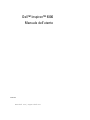 1
1
-
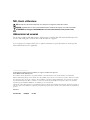 2
2
-
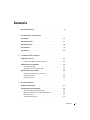 3
3
-
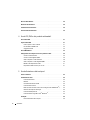 4
4
-
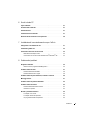 5
5
-
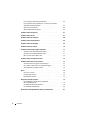 6
6
-
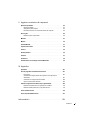 7
7
-
 8
8
-
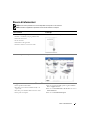 9
9
-
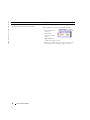 10
10
-
 11
11
-
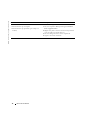 12
12
-
 13
13
-
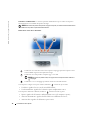 14
14
-
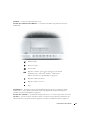 15
15
-
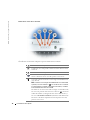 16
16
-
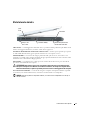 17
17
-
 18
18
-
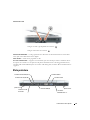 19
19
-
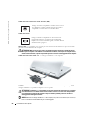 20
20
-
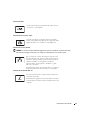 21
21
-
 22
22
-
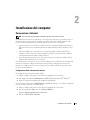 23
23
-
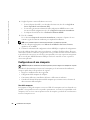 24
24
-
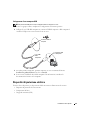 25
25
-
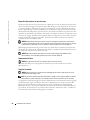 26
26
-
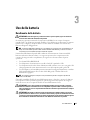 27
27
-
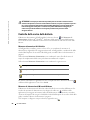 28
28
-
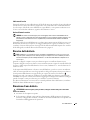 29
29
-
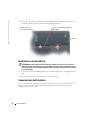 30
30
-
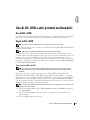 31
31
-
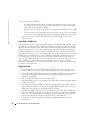 32
32
-
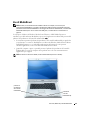 33
33
-
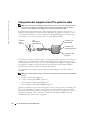 34
34
-
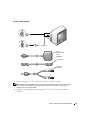 35
35
-
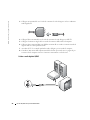 36
36
-
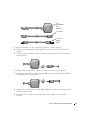 37
37
-
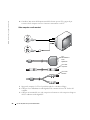 38
38
-
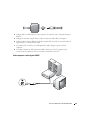 39
39
-
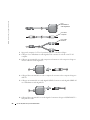 40
40
-
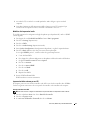 41
41
-
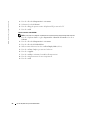 42
42
-
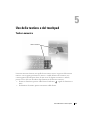 43
43
-
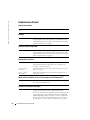 44
44
-
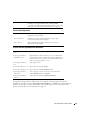 45
45
-
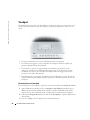 46
46
-
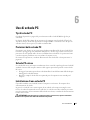 47
47
-
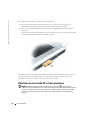 48
48
-
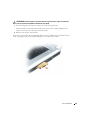 49
49
-
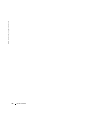 50
50
-
 51
51
-
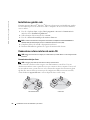 52
52
-
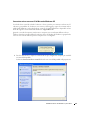 53
53
-
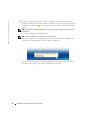 54
54
-
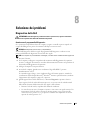 55
55
-
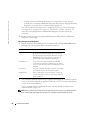 56
56
-
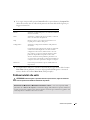 57
57
-
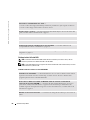 58
58
-
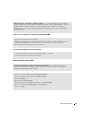 59
59
-
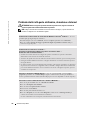 60
60
-
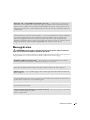 61
61
-
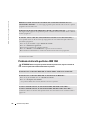 62
62
-
 63
63
-
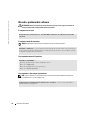 64
64
-
 65
65
-
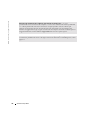 66
66
-
 67
67
-
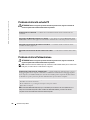 68
68
-
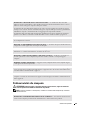 69
69
-
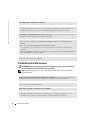 70
70
-
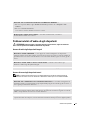 71
71
-
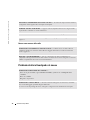 72
72
-
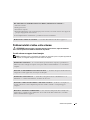 73
73
-
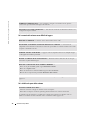 74
74
-
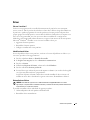 75
75
-
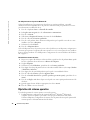 76
76
-
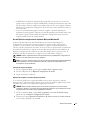 77
77
-
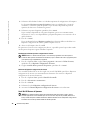 78
78
-
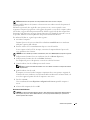 79
79
-
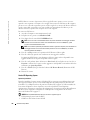 80
80
-
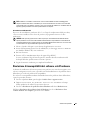 81
81
-
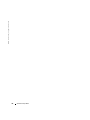 82
82
-
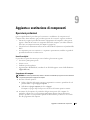 83
83
-
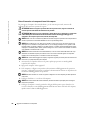 84
84
-
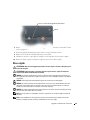 85
85
-
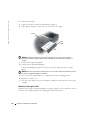 86
86
-
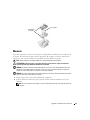 87
87
-
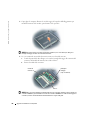 88
88
-
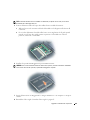 89
89
-
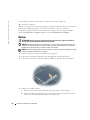 90
90
-
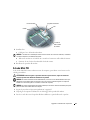 91
91
-
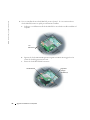 92
92
-
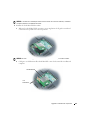 93
93
-
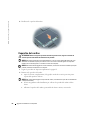 94
94
-
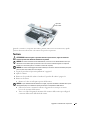 95
95
-
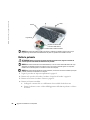 96
96
-
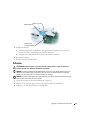 97
97
-
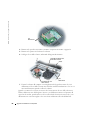 98
98
-
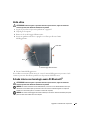 99
99
-
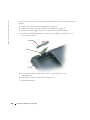 100
100
-
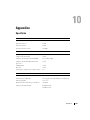 101
101
-
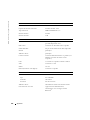 102
102
-
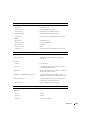 103
103
-
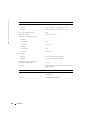 104
104
-
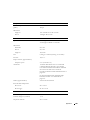 105
105
-
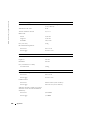 106
106
-
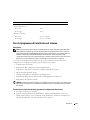 107
107
-
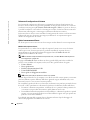 108
108
-
 109
109
-
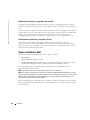 110
110
-
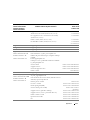 111
111
-
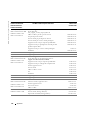 112
112
-
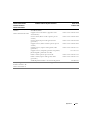 113
113
-
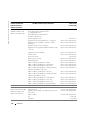 114
114
-
 115
115
-
 116
116
-
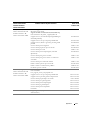 117
117
-
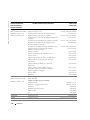 118
118
-
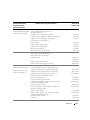 119
119
-
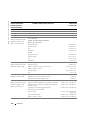 120
120
-
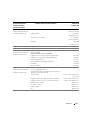 121
121
-
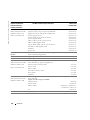 122
122
-
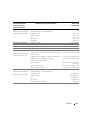 123
123
-
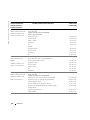 124
124
-
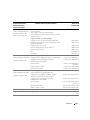 125
125
-
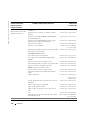 126
126
-
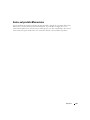 127
127
-
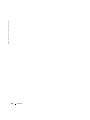 128
128
-
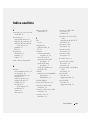 129
129
-
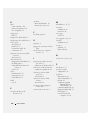 130
130
-
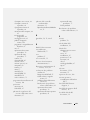 131
131
-
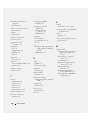 132
132
Dell Inspiron 9300 Manuale del proprietario
- Tipo
- Manuale del proprietario
Documenti correlati
-
Dell Inspiron 9200 Manuale del proprietario
-
Dell Inspiron 5160 Manuale del proprietario
-
Dell Inspiron 9100 Manuale del proprietario
-
Dell Inspiron 6000 Manuale del proprietario
-
Dell Inspiron 630m Manuale del proprietario
-
Dell Inspiron E1405 Manuale del proprietario
-
Dell Inspiron E1705 Manuale del proprietario
-
Dell Dimension 4700 Manuale del proprietario
-
Dell Inspiron 510M Manuale del proprietario
-
Dell Inspiron 1150 Manuale del proprietario